Recensione HP Omen Transcend 14: quasi perfetto!

Cerchi un nuovo laptop da gioco portatile? Dai un

Puoi utilizzare l'app Google Messaggi sul tuo laptop o PC per controllare i tuoi messaggi . A volte, potresti voler scansionare un codice QR sul sito web di Google Messaggi per accedere utilizzando il tuo account. Funziona proprio come WhatsApp Web e Telegram Web.
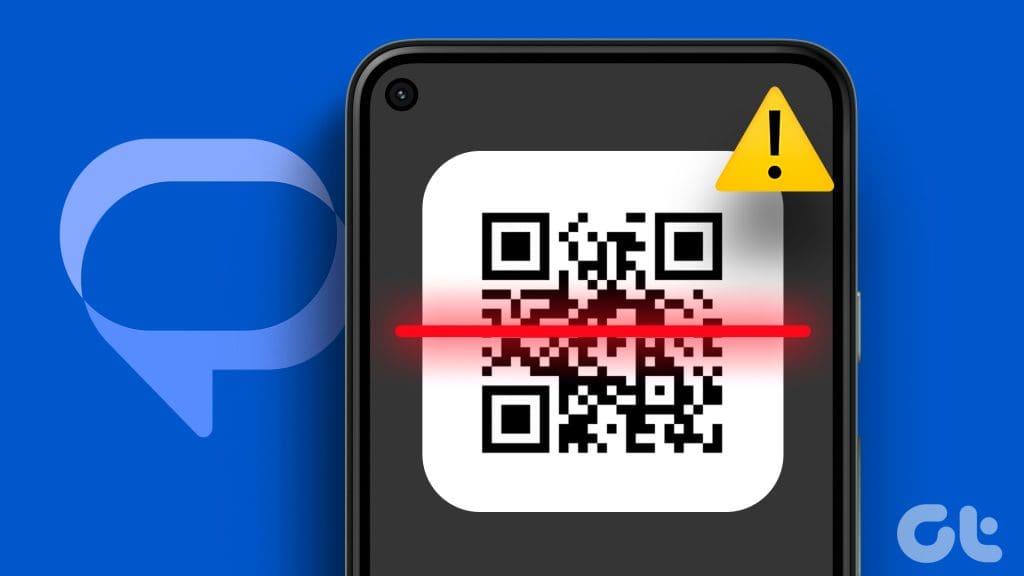
Ma alcuni utenti segnalano che l'app Google Messaggi non sta scansionando il codice QR per collegare il proprio computer. Se ciò accade anche a te, ecco le migliori soluzioni per quando non puoi scansionare il codice QR utilizzando l'app Google Messaggi.
Partendo da una soluzione base, puoi verificare se l'app Google Messaggi è autorizzata a utilizzare la fotocamera del tuo telefono Android per scansionare il codice QR.
Passaggio 1: premi a lungo l'icona dell'app Google Messaggi e tocca Informazioni app.

Passaggio 2: tocca Autorizzazioni e seleziona Fotocamera.
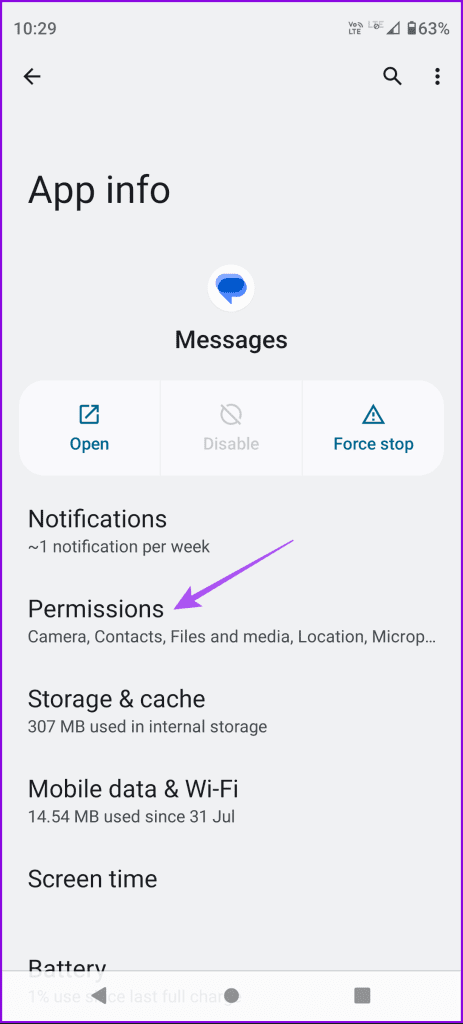
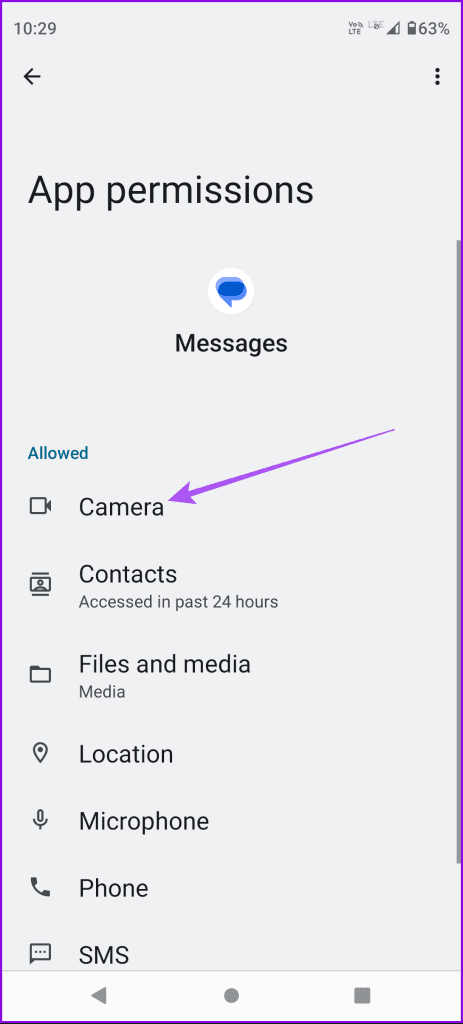
Passaggio 3: assicurati che la fotocamera possa essere utilizzata per Google Messaggi.
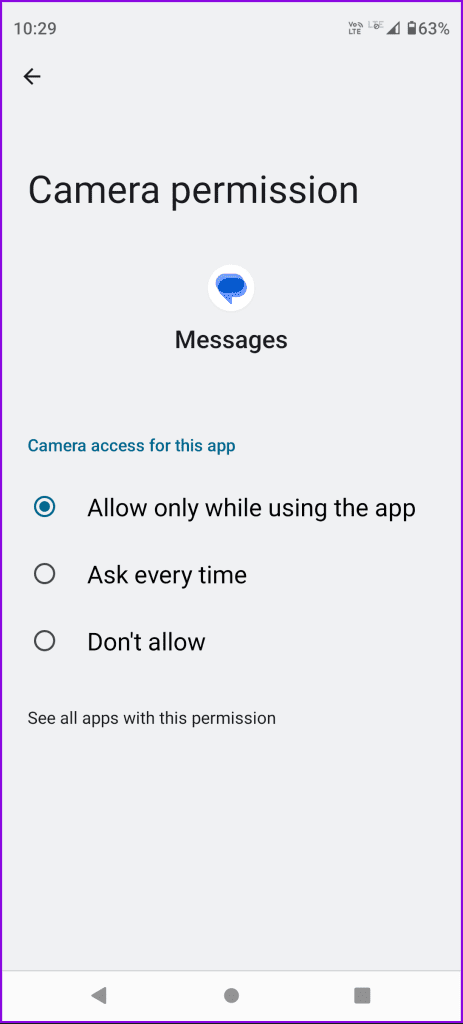
Chiudi Informazioni app e apri Google Messaggi per verificare se riesci a scansionare il codice QR.
Ti consigliamo inoltre di pulire l'obiettivo della fotocamera del tuo telefono Android se non riesci a scansionare il codice QR in una volta sola. L'obiettivo della fotocamera è soggetto a polvere e macchie durante l'uso quotidiano. Consulta il nostro post su come riparare una fotocamera sfocata sul tuo telefono Android .
Il motivo per cui consigliamo di farlo è perché a volte il codice QR può apparire con colori invertiti sul tuo Mac o PC Windows dopo aver attivato la modalità oscura. Puoi sempre tornare ad abilitare nuovamente la modalità oscura dopo aver scansionato il codice QR.
Passaggio 1: premi la scorciatoia da tastiera Comando + Barra spaziatrice per aprire Ricerca Spotlight, digita Aspetto e premi Invio.
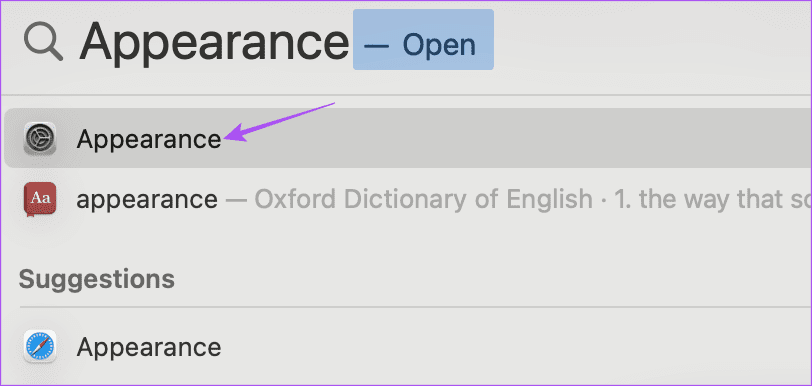
Passaggio 2: fare clic su Luce per disattivare la modalità oscura. Quindi controlla se il problema è stato risolto.
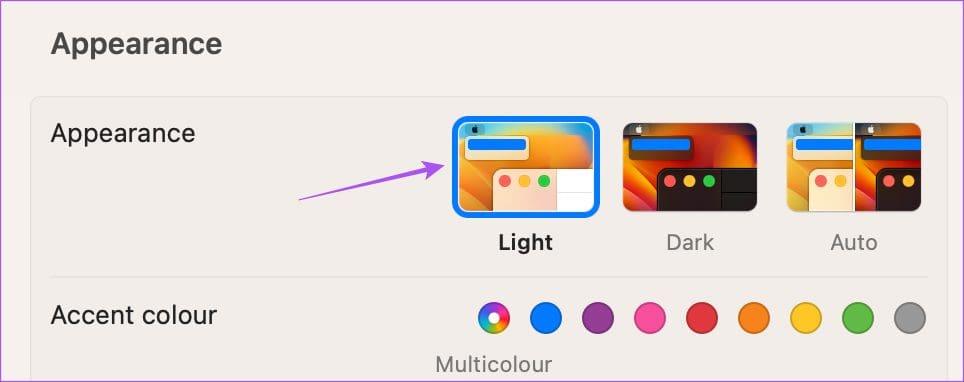
Passaggio 1: fare clic sull'icona Start sulla barra delle applicazioni per aprire il menu Start, digitare Impostazioni e premere Invio per aprire Impostazioni.
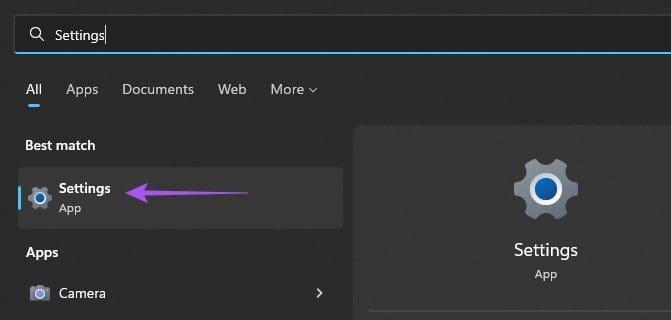
Passaggio 2: fare clic su Personalizzazione dalla barra laterale sinistra.
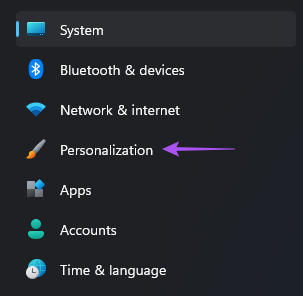
Passaggio 3: fare clic su Colori nel riquadro di destra.
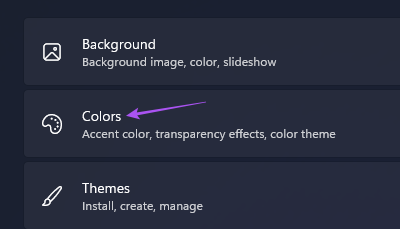
Passaggio 4: in "Scegli il tuo modem", seleziona Light.
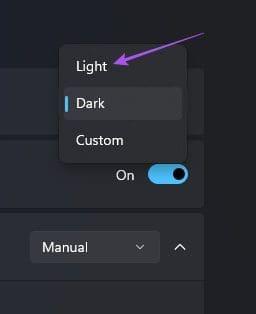
Chiudi l'app Impostazioni e controlla se riesci a scansionare un codice QR.
Puoi forzare la chiusura e riavviare l'app Google Messaggi sul tuo Android se ancora non riesci a scansionare il codice QR. Ciò darà all'app un nuovo inizio.
Passaggio 1: premi a lungo l'icona dell'app Google Messaggi e seleziona Informazioni sull'app.

Passaggio 2: tocca Forza arresto e seleziona Ok per confermare.
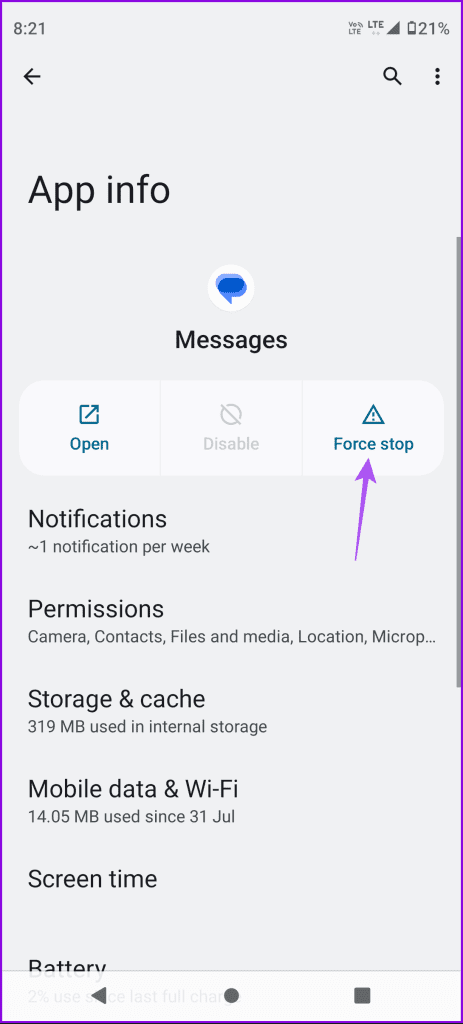
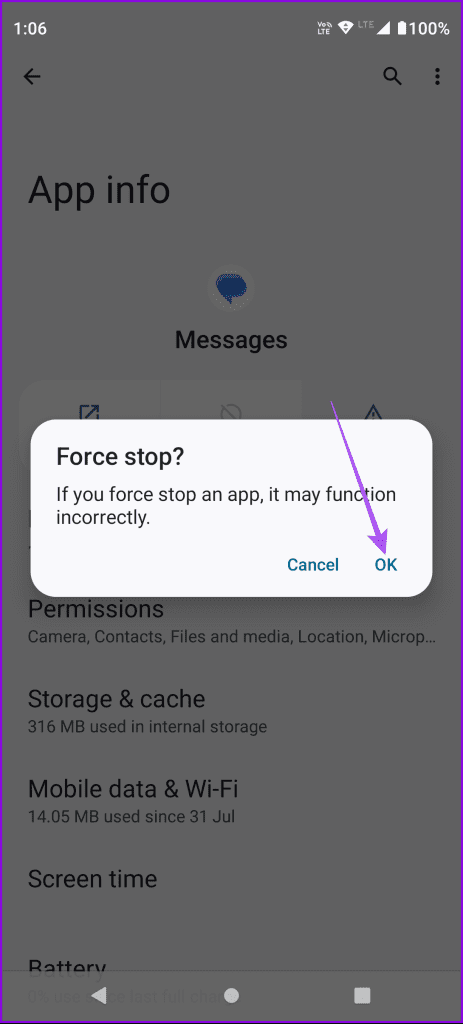
Passaggio 3: chiudi Informazioni app e riavvia Google Messaggi per verificare se il problema è stato risolto.
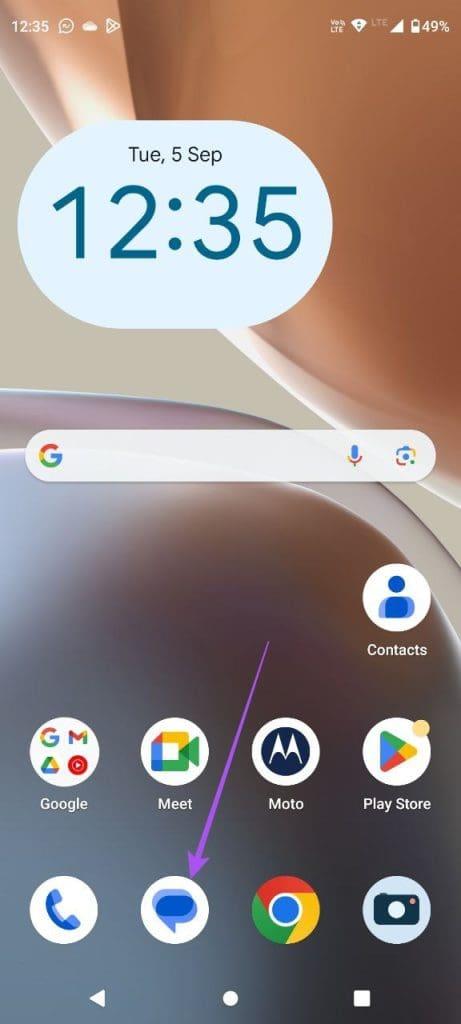
Puoi anche svuotare la cache del browser web sul tuo computer se hai visitato spesso Google Messaggi per il Web. La cache del browser memorizza tutte le informazioni necessarie per caricare rapidamente i siti Web visitati di frequente. Tuttavia, i file della cache possono diventare obsoleti o danneggiati nel tempo. Ti consigliamo di svuotare la cache per verificare se il problema viene risolto. Puoi fare riferimento ai seguenti link a seconda del tuo browser.
Cancella cache su Google Chrome
Cancella cache su Microsoft Edge
Lo stesso vale per la cache dell'app Google Messaggi sul tuo telefono Android. Prova a cancellarlo e vedi se il problema viene risolto.
Passaggio 1: premi a lungo l'icona dell'app Google Messaggi e seleziona Informazioni sull'app.

Passaggio 2: tocca Archiviazione e cache e seleziona Cancella cache.
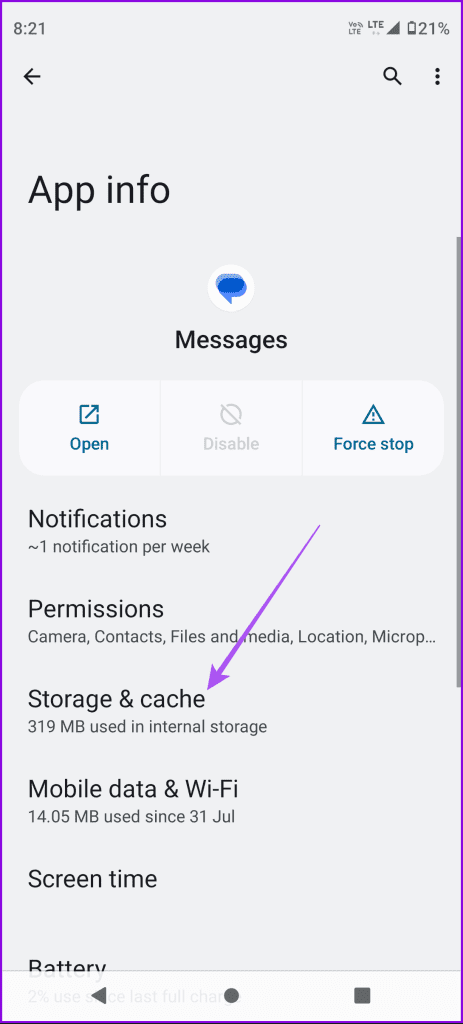
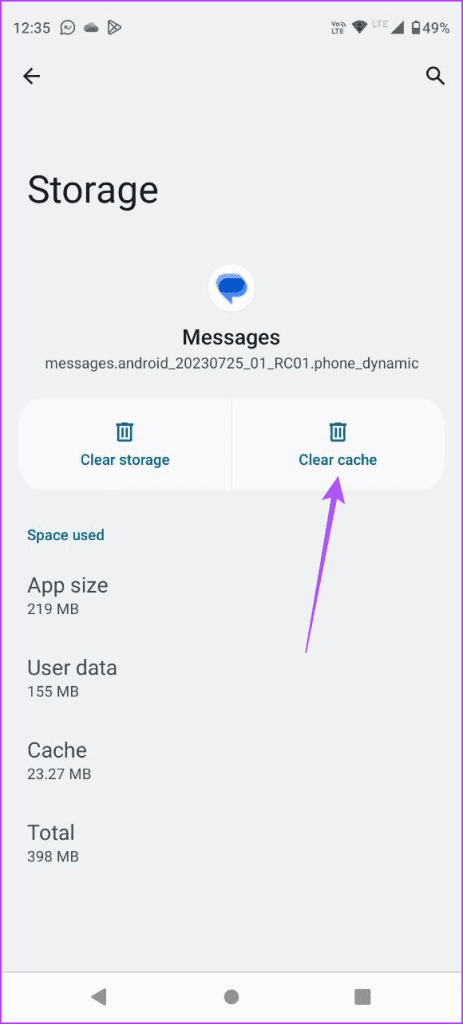
Passaggio 3: chiudi le informazioni sull'app e riavvia Google Messaggi per verificare se puoi scansionare il codice QR.
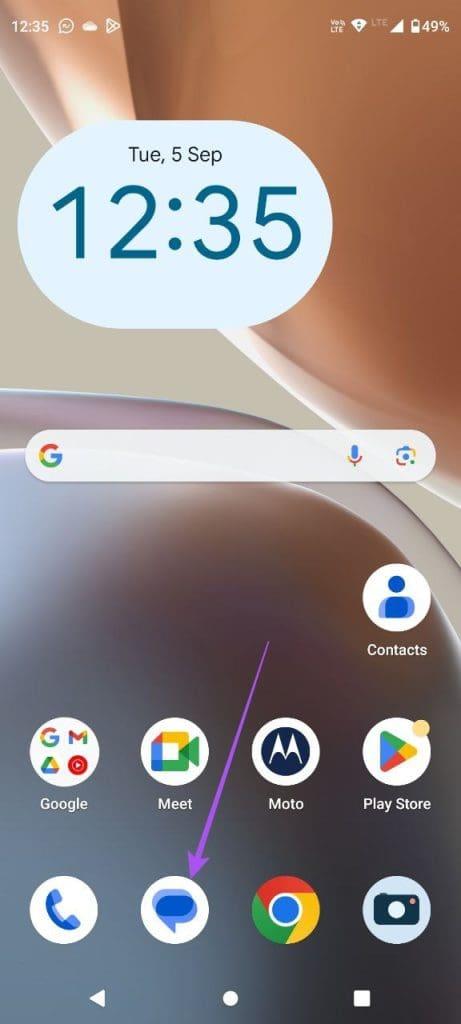
Se finora nessuna delle soluzioni ha funzionato, ti suggeriamo di installare la versione più recente dell'app Google Messaggi. Google aggiorna regolarmente le sue app per rimuovere bug e problemi occasionali. La versione attuale dell'app potrebbe presentare alcuni problemi con la scansione dei codici QR. Utilizzare il seguente collegamento per aggiornare l'app.
Aggiorna l'app Messaggi Google
Queste soluzioni ti aiuteranno a scansionare il codice QR utilizzando l'app Google Messaggi per gestire le tue conversazioni sul tuo computer. Puoi fare riferimento al nostro post se riscontri problemi con Google Messaggi per il Web .
Cerchi un nuovo laptop da gioco portatile? Dai un
Scopri i limiti delle videochiamate su WhatsApp, Skype, Facebook Messenger, Zoom e altre app. Scegli l
Se il tuo Chromebook non riconosce i tuoi dispositivi USB, segui questi passaggi per risolvere il problema. Controlla il formato, l
Scopri come cambiare la lingua su Spotify per Android e desktop in modo semplice e veloce.
Gestisci i post suggeriti su Facebook per una migliore esperienza. Scopri come nascondere o posticipare i post "Consigliati per te".
Scopri come rendere trasparente lo sfondo in Paint e Paint 3D con i nostri metodi semplici e pratici. Ottimizza le tue immagini con facilità.
Se hai molti duplicati in Google Foto, scopri i modi più efficaci per eliminarli e ottimizzare il tuo spazio.
Continua a leggere per sapere come svegliare qualcuno al telefono su Android e iOS, indipendentemente dalla modalità in cui è attivo il dispositivo.
Scopri come risolvere il problema dello schermo nero di Amazon Fire TV Stick seguendo i passaggi di risoluzione dei problemi nella guida.
Scopri cosa fare se il tuo Galaxy S22 non si accende. Trova soluzioni efficaci e consigli utili per risolvere il problema.







